按键、多项、分类、函墙绅褡孛数、序列和选项都可以填充序号,具体操作在Windows电脑和Mac电脑的操作步骤相同,这里以win10电脑操作举例,以按键填充为例,具体操作如下:

工具/原料
Lenovo天逸510S
Windows10
Microsoft Office Excel14931.20132
按键填充
1、点击方框点击excel表格左上角的方框,输入你要填充的单元格范围。

2、输入填充函数在右侧的输入框里面输入=row(a1)的填充函数。

3、按下组合按键输入完成后找到并按下你的电脑键盘上面的ctrl+enter的组合按键就可以了。

多项填充
1、输入填充数字在excel单元格的第一格和第二格分别输入你要填充的数字。

2、选中两个单元格输入完成后单击鼠标左键选中这个两个单元格,将光标移动到第二个单元格的右下角。

3、拖动序列数字单击鼠标左键拖动这个序列数字,拖动到你想要的位置后松开就可以了。

分类填充
1、选中区域在excel表格的分类旁边单击鼠标左键选中你想要填充的区域。

2、输入函数在第一个单元格里面输入=countif(r$5:r5,r5)的函数。
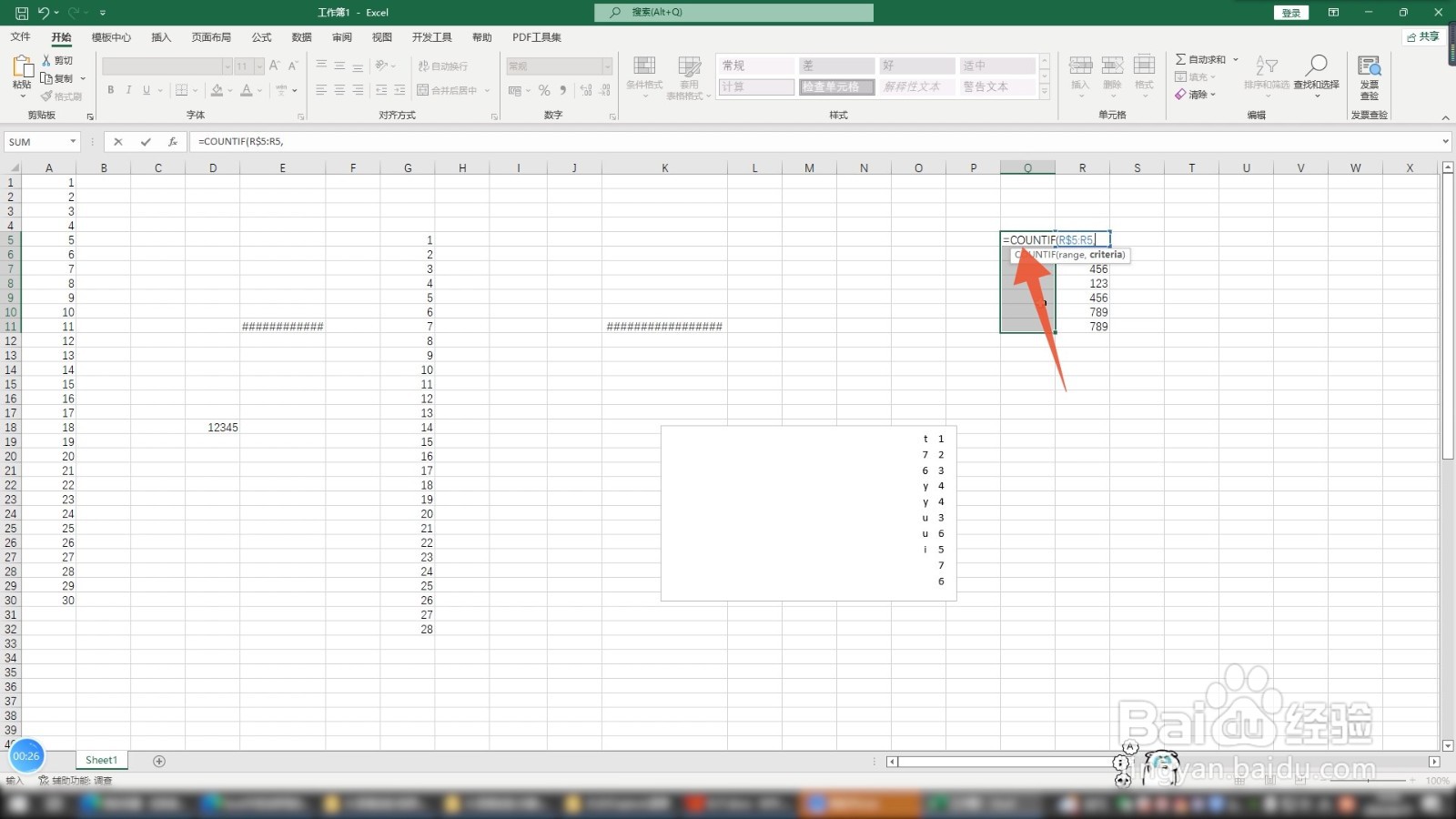
3、按下按键输入完成后按下ctrl+enter的功能按键,这样表格就会根据旁边的分类进行填充了。

函数填充
1、输入row函数在excel表格里面选中一个空白单元格,在单元格里面输入=row()-2的函数。
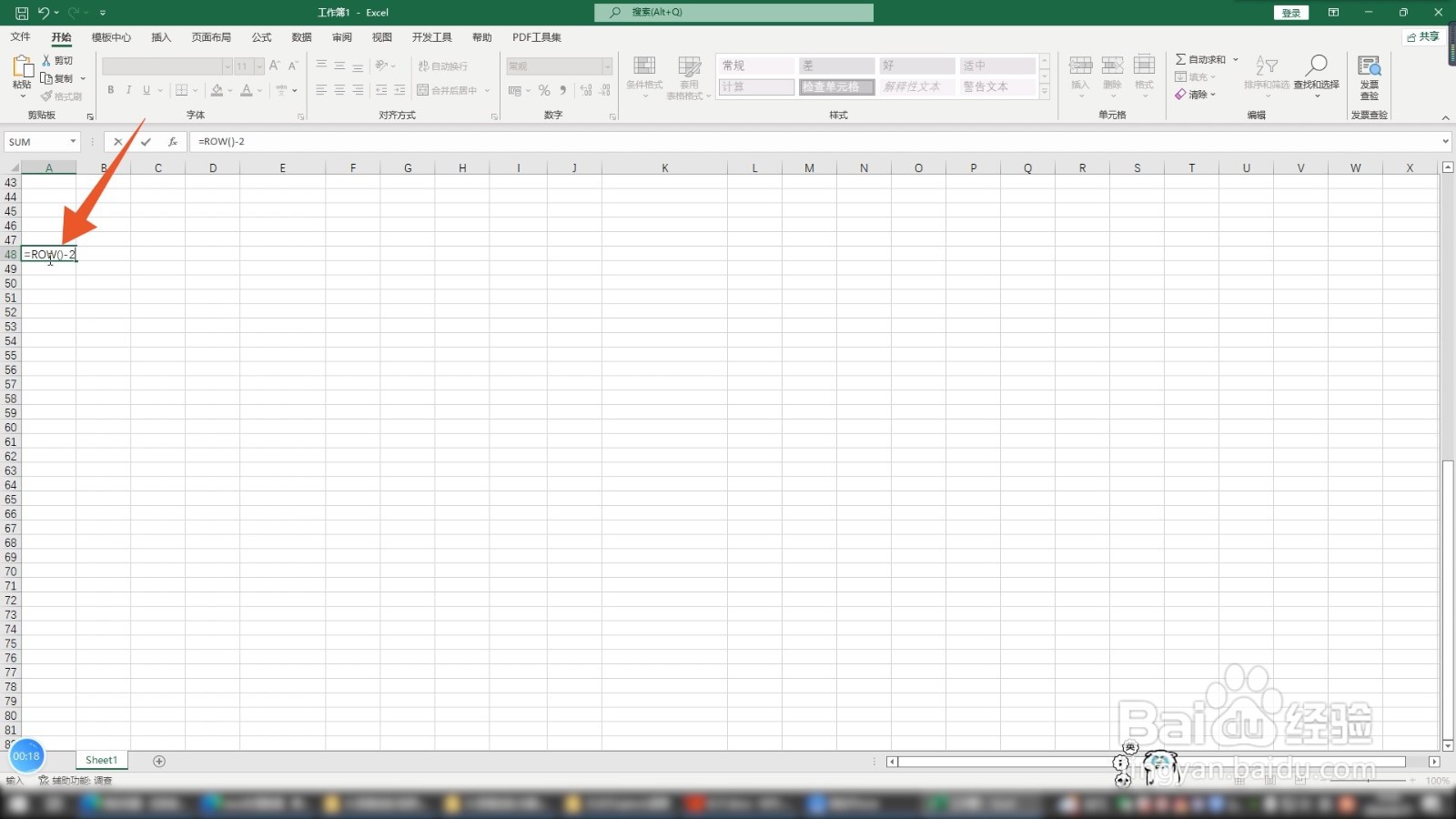
2、将光标移到右下角输入完成后按下键盘上面的回车键,再将光标移动到单元格右下角。

3、拖动到填充位置单击鼠标左键拖动单元格到你想要填充的位置就可以了。

序列填充
1、选中空白单元格在excel表格里面选中一个空白单元格,在单元格里面输入要填充的第一个数字。

2、点击填充选项点击开始选项卡下面的填充选项,再点击里面的序列选项。

3、勾选序列类型勾选序列类型,将终止值设置为你想要的数字,再点击确定就可以了。

选项填充
1、输入数字在excel表格里面选中一个空白单元格后输入数字,将光标移到单元格右下角。

2、拖动单元格数字单击鼠标左键拖动单元格数字到你想要的位置。
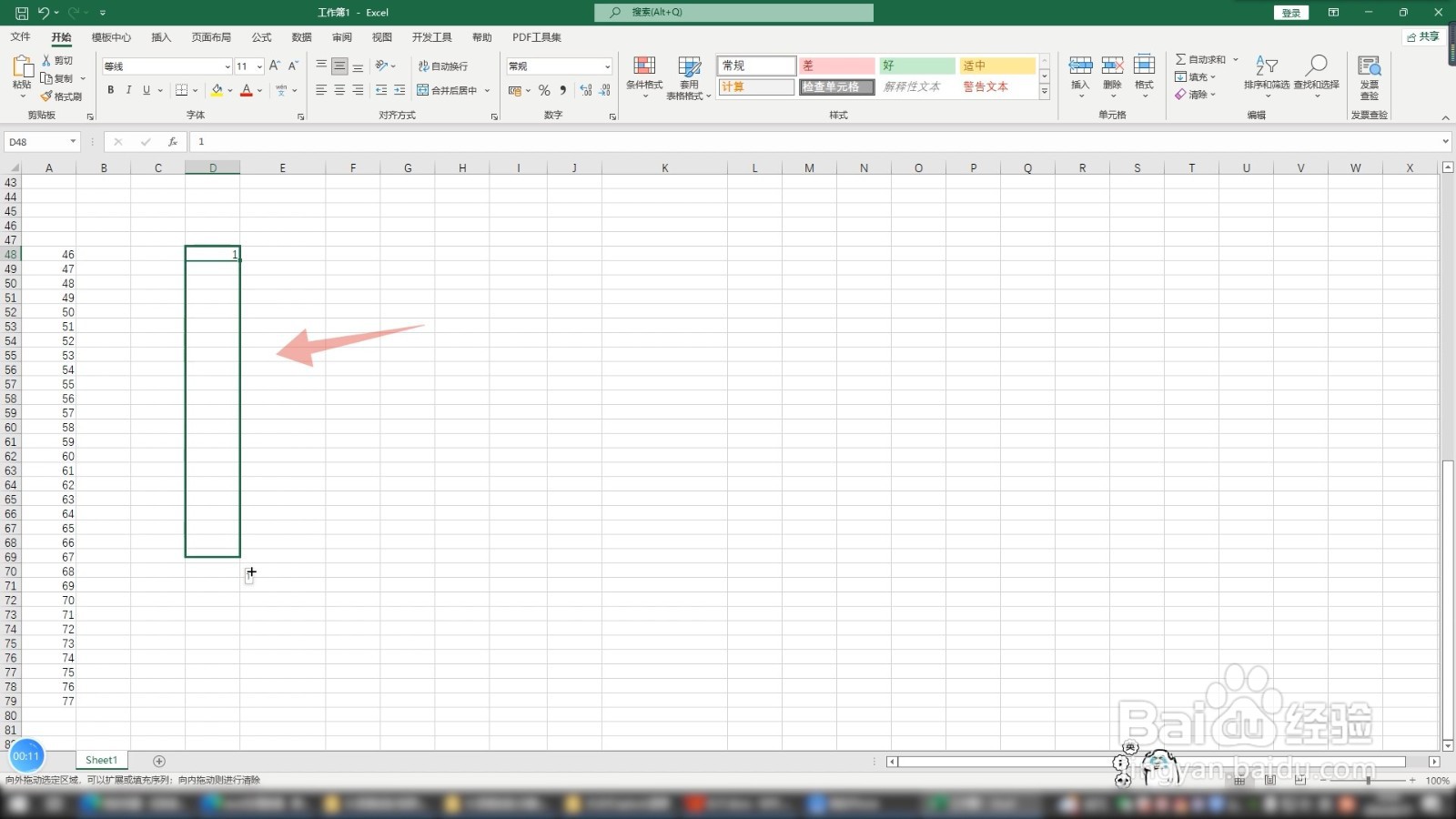
3、点击右下角填充点击右下角的出现的填充选项,再点击里面的第二个填充序列就可以了。
